Sửa lỗi không mở được bluetooth trên laptop win 10
Không mở được bluetooth trên laptop win 10 là một trong những lỗi cực kỳ phổ biến. Điều này sẽ mang lại nhiều khó khăn cho người dùng khi muốn kết nối với các thiết bị không dây. Vậy làm cách nào để sửa lỗi này, Bệnh viện Công nghệ 88 sẽ hướng dẫn trong bài viết sau đây. >> Xem thêm các dịch vụ sửa laptop - không bật được bluetooth trên win 10
Bluetooth là sự trao đổi không dây tầm gần giữa các thiết bị điện tử. Bluetooth đem lại sự tiện lợi cho người sử dụng bởi chúng ta có thể trao đổi dữ liệu mà không cần các dây cáp. Dù tiện lợi là thế nhưng không phải lúc nào bluetooth cũng có thể hoạt động tốt.
Một lỗi phổ biến nhất đó là không mở được bluetooth trên laptop win 10. Với lỗi này, bạn hoàn toàn có thể tự sửa tại nhà bằng những hướng dẫn sau đây.
CÁCH 1: Kiểm tra Service Bluetooth có bị vô hiệu hoá không
B1: Nhấn tổ hợp phím “Windows + R” rồi nhập “Service.msc”
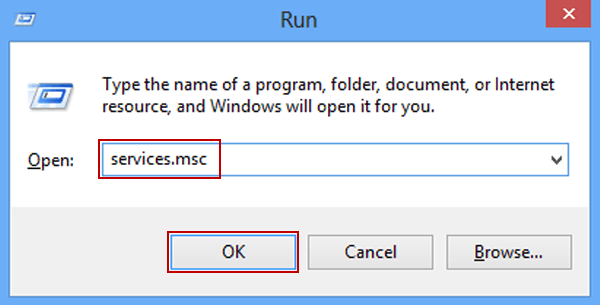
B2: Lúc này sẽ có 1 cửa sổ hiện ra, bạn hãy tìm mục Bluetooth Support Service
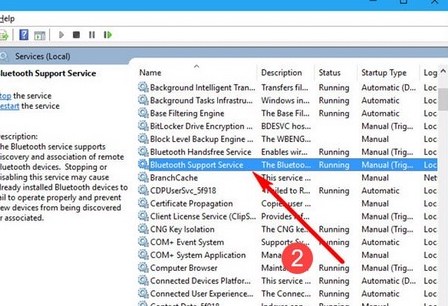
B3: Tại đây nhấp chuột phải chọn Start. Nếu đang bị tắt, hãy chọn Start Service. Bạn có thể tùy chọn cho service này tự khởi động khi khởi chạy máy bằng cách click phải và chọn “Properties” ở cuối cùng.
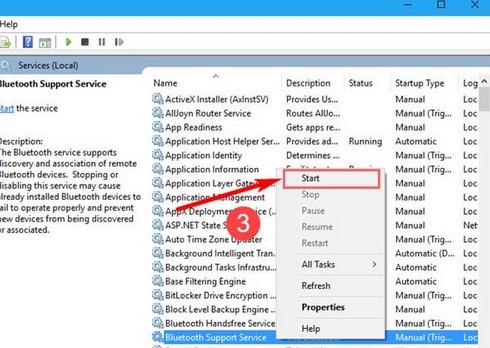
CÁCH 2: Thử ghép đôi lại thiết bị
Nếu đã từng ghép đôi với 1 thiết bị mà bây giờ không thể ghép đôi nữa, đầu tiên bạn hãy thử quên thiết bị và ghép đôi lại với nó. Các bước như sau:
B1: Mở Control Panel, tìm và chọn Devices and Printers
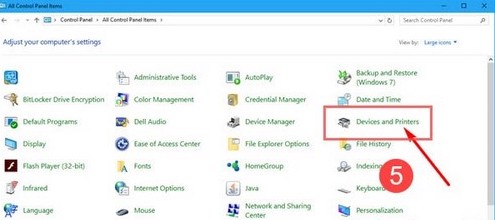
B2: Lúc này trên màn hình sẽ hiển thị toàn bộ thiết bị bạn đã kết nối. Hãy tìm thiết bị mà bạn muốn kết nối, nhấn chuột phải và chọn Remove Device
B3: Ghép đôi lại với thiết bị bằng cách chọn Add Device ở góc trên cùng rồi thực hiện tiếp các thao tác hướng dẫn trên màn hình
Sau 3 bước đơn giản trên, hãy thử lại xem liệu có còn lỗi không mở được bluetooth trên laptop hay không nhé!
CÁCH 3: Kiểm tra Driver của Bluetooth
Lỗi không mở được bluetooth trên laptop win 10 có thể do Driver của bluetooth chưa được bật hoặc do Driver đã lỗi thời. Hãy kiểm tra xem Driver đã được bật chưa, hoặc nếu đã bật, hãy cập nhật Driver lên phiên bản mới nhất để sử dụng.
B1: Nhấn chuột phải vào Computer rồi chọn Properties và chọn tiếp Device Manager
B2: Trong cửa sổ hiện ra, hãy tìm mục Bluetooth rồi nhấp chuột phải chọn Properties
B3: Lúc này bạn hãy đọc xem Driver có phải đã bị Disable (vô hiệu hoá) không, nếu có hãy nhấn chọn để được Enable để bật Driver lên
B4: Nếu không phải Driver bị Disable, hãy nhấn chọn Update Driver để được nâng cấp bản Driver mới nhất nhé!
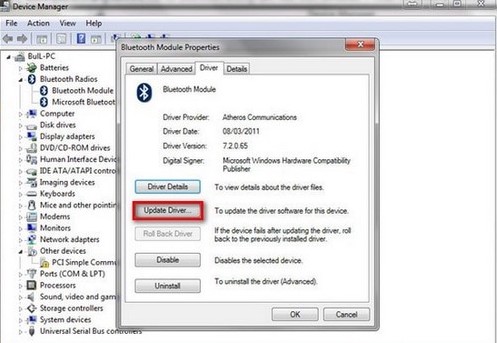
CÁCH 4: Sử dụng Windows Hardware Troubleshooter
Nếu đã thử 2 cách trên mà bạn vẫn không thể sử dụng bluetooth, hãy thử đến cách sử dụng Windows Hardware Troubleshooter để sửa lỗi tự động.
B1: Vào Start Menu, nhập Troubleshooter ở khung Search rồi nhấn chọn
B2: Trong cửa sổ Troubleshooting, hãy tìm và chọn mục Hardware and Sound
B3: Troubleshooter lúc này sẽ liệt kê một loạt các tùy chọn cho bạn, hãy tìm tùy chọn Hardware and Devices sau đó thực hiện theo các hướng dẫn trên màn hình để sửa lỗi
Trên đây là những cách rất đơn giản để bạn có thể tự xử lý lỗi không mở được bluetooth trên Laptop win 10. Theo dõi thêm những bài viết của Bệnh Viện Công Nghệ 88 để có thêm thật nhiều thông tin hữu ích hơn nữa nhé.
Xem thêm:
Laptop không bật được bluetooth
cách xử lý laptop không bật được nguồn
Tại sao máy tính bật không lên?
Laptop không bật được bluetooth
------------------
Bệnh Viện Công Nghệ 88 - Đơn vị sửa chữa laptop uy tín Hà Nội
Cẩn Thận - Tận Tâm - Chuyên Nghiệp
***
✣71A Lê Thanh Nghị, Bách Khoa, Hai Bà Trưng, Hà Nội
Hotline: 0246.2940.461
✣117 Lương Thế Vinh, Thanh Xuân, Hà Nội
Hotline: 0246.6523.200
✣135 Chùa Láng, Đống Đa, Hà Nội
Hotline: 024.7106.9999 nhấn phím 3
- 10 cách khắc phục laptop không kết nối được tai nghe bluetooth đơn giản tại nhà
- 10 cách khắc phục laptop không kết nối được loa bluetooth
- 5 cách bật Bluetooth trên laptop Dell Latitude E6410 nhanh chóng nhất
- Tại sao laptop không hỗ trợ Bluetooth: Nguyên nhân và cách khắc phục nhanh chóng
- Cách khắc phục lỗi laptop bị mất Bluetooth nhanh chóng nhất tại nhà
- Laptop không tìm thấy tai nghe bluetooth phải làm sao?
- Laptop có kết nối loa bluetooth được không? Cách bật bluetooth nhanh chóng
- Cách xử lý khi không có nút bật tắt bluetooth trên Win 10
- Tổng hợp các cách mở Bluetooth trên laptop HP nhanh chóng nhất
- Cách khắc phục laptop không nhận chuột bluetooth nhanh chóng ngay tại nhà
Bài viết liên quan
-
 Laptop không bật được bluetooth
12-02-2019, 10:54 am
Laptop không bật được bluetooth
12-02-2019, 10:54 am


